安装操作系统 。可以使用Windows安装器 , 安装纯净版系统镜像 。win10系统安装是比较简单的 , 安装前朋友需要把硬盘分区 , 怎么分区这里就不说了 , 只说电脑如何安装win10系统 。可以去微软官网 , 下载Windows10安装程序 , 运行安装程序 , 请在安装时选择需要安装的系统版本 。
如何重装win10?
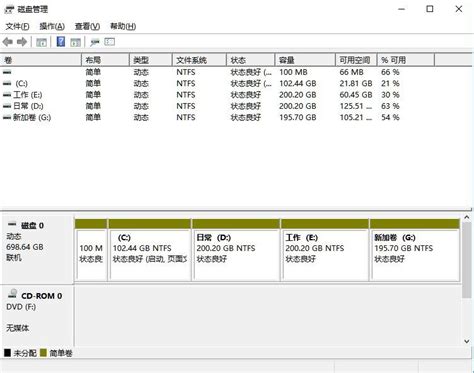
重装windows10的方法有很多 , 如果你想拥有一个干净、安全的系统 , 我建议你直接到微软官网下载系统镜像安装包来进行安装 , 百度上的各种装机工具和系统 , 不是有捆绑软件、插件就是会植入病毒或者后门 , 用着用着电脑突然变卡 , 或者等几天多了一堆无用软件 , 或者下载的明明是纯净系统 , 安装之后却出来一大堆各种全家桶软件 , 很多人还不明白问题所在 。
所谓的装机工具 , 不过是集成了一个PE微系统 , 外加一些磁盘操作之类的软件 , 现在安装系统并不像以前XP那个年代 , 有那样的麻烦 。使用这类工具最典型的问题 , 就是系统安装完之后 , 会多出很多人家推广的软件 , 你用他的工具安装 , 他用你的电脑赚钱 , 貌似这也是天经地义的事儿 , 就是不知道会不会在你系统留下后门 。废话不多少 , 我来介绍下如何在微软官网下载系统镜像安装包来重新安装windows10系统 。
这个方法适合于电脑能正常开机的人 。电脑不能正常开机的可以关注我 , 后期会做一个这样的视频 。1、到微软官网下载windows10系统镜像安装包 , 这里直接贴出地址:https://www.microsoft.com/zh-cn/software-download/windows10(很多人可能还不知道怎么区分一个网站到底是不是官网 , 其实很简单 , 看域名microsoft.com , 其中.com前面的内容是固定不变的 , 其余的都是可变的)打开网址之后 , 我们选择需要下载的版本 , 请看图:2、然后会让你选择系统的语言 , 之后单机确定;3、接下来让你选择需要安装系统的位数 , 现在的电脑一般都是选择64位的 , 直接单击它4、单击选择之后 , 就会创建下载链接(请忽略我在公司的垃圾网络);5、镜像安装包下载完成之后 , 并不需要借助任何的工具 , 直接把整个文件解压到根目录 , 然后双击setup , 即可开始安装 , 期间会让你选择是否要保存数据 , 看自己个人需求 , 既然想重装 , 建议别保存(这里的不保存 , 只会格式化C盘 , 对别的盘文件不会有任何影响) 。
【云骑士安装windows10教程,windows10安装】6、期间会让你进行相应的设置 , 都是看文字做选择 , 很简单 。设置完成之后 , 你就可以拥有一个干净、原版的windows10操作系统了 , 而且就算你之前的系统用的是破解激活 , 重新安装之后依然可以再次激活 。不需要再次使用破解工具 。现在的windows10系统安装 , 并不像以前的windows xp、 windows7那样复杂 。
推荐阅读
- 手机电视大全正版下载安装 影视大全正版下载安装
- 降压线有没有必要安装
- 厨房水槽怎么安装视频 厨房水槽怎么安装
- Win11安装安卓子系统和亚马逊应用商店的方法
- 喜欢云找不到安全证书求解
- 全部游戏大全免费安装 免费全部游戏大全
- 空调安装维修网上接单平台,花了150块找师傅修空调空调只管了一个晚上第二天就不行了再打
- 盐城哪个广场好玩,连云港和盐城哪个好玩
- 2017哪个云好,云服务器是腾讯云好
- 三星c7免root谷歌框架,谷歌安装器三星免root版下载














